Общая характеристика программы OrCAD Capture
Текстовый редактор. Текстовый редактор позволяет создавать и просматривать VHDL-файлы и любые другие текстовые файлы. На рис. 2.11 показан фрагмент VHDL-файла, ключевые слова в котором и комментарии для наглядности выделяются различными цветами, задаваемыми в разделе Preferences меню Options. Загрузка в редактор VHDL-файла выполняется после двойного щелчка левой клавиши мыши при расположении курсора на имени файла в менеджере проектов, текстовые файлы других типов открываются обычным образом по команде File › Open › Text File.
Строка состояний. В нижней части экрана Capture расположена строка состояний (рис. 2.12), на которой отображается имя выбранного инструмента или меню, имя текущего состояния программы (в левом поле), количество выбранных объектов (в среднем поле), масштаб изображения и текущие координаты курсора (в правом поле).
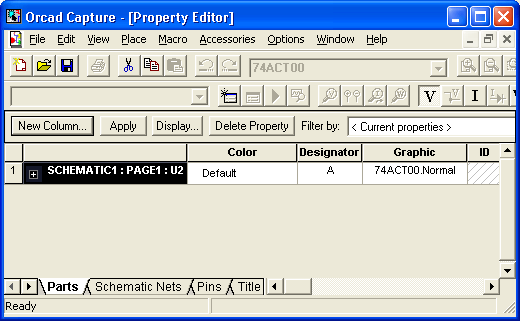
Рис. 2.8. Окно редактирования символов
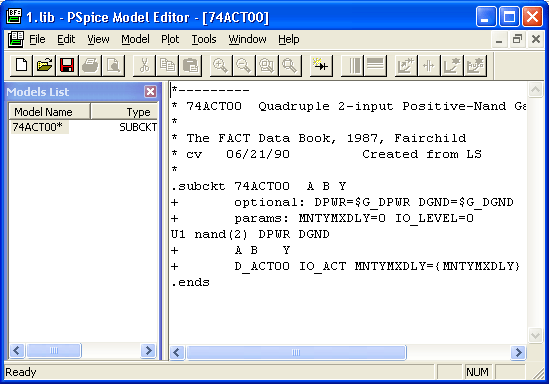
Рис. 2.9. Панель инструментов редактора символов
Выбор объектов. После выбора объекта или группы объектов можно выполнять различные операции, включая перемещение, копирование, удаление, зеркальное отображение, вращение, изменение масштаба и редактирование. При редактировании текстовых файлов, включая VHDL-файлы, используются стандартные приемы выделения объектов, принятые в MS Word и подобных программах. При редактировании графических файлов (принципиальных схем и символов отдельных компонентов) выделение отдельного объекта производится щелчком левой кнопки мыши при расположении курсора на выделяемом объекте (переход в режим выделения автоматически отмечается на панели инструментов высвечиванием иконки) Отмена выделения объекта производится щелчком мыши при расположении курсора на пустом месте экрана. Добавление объекта в выделенную группу объектов выполняется щелчком левой кнопки мыши при нажатой клавише CTRL. Удаление объекта из выделенной группы также производится при нажатой клавише CTRL. Кроме того возможно выделение объектов, расположенных в окне (при этом перед "натягиванием" окна движением курсора при нажатой левой кнопке мыши необходимо включить режим выбора нажатием на иконку). Выделение всех объектов листа принципиальной схемы производится по команде Edit › Select Аll. Выделение перекрывающихся объектов производится при нажатой клавише Tab.
